前言
只有光头才能变强
回顾前面:
这篇主要讲解在Linux下网络的管理。
那么接下来就开始吧,如果文章有错误的地方请大家多多包涵,不吝在评论区指正哦~
声明:基于Centos6.9
一、Linux下的网络
Linux支持各种协议类型的网络
- TCP/IP、NetBIOS/NetBEUI、IPX/SPX、AppleTake等
- 在网络底层也支持Ethernet、Token Ring、ATM、PPP(PPPoE)、FDDI、Frame Relay等网络协议。
- 这些网络协议是Linux内核提供的功能,具体的支持情况由内核编译参数决定。
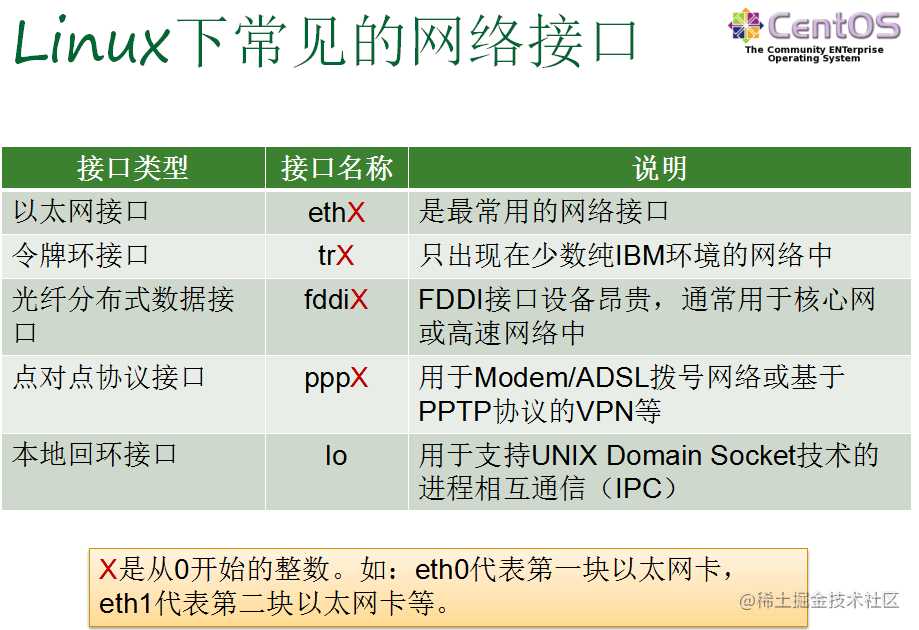
配置网络参数有两种方式:
- 临时性网络配置
- 通过命令修改当前内核中的网络相关参数实现,配置后立即生效,重新开机后失效
- 永久性网络配置
- 通过直接修改网络相关的配置文件实现,需要重启服务,重新开机后保留所有配置
在Linux下配置网络,总会遇到桥接和NAT模式的概念的,这里我简要摘抄一下:
- 桥接模式的虚拟机,就像一个在路由器”民政局”那里”上过户口”的成年人,有自己单独的居住地址,虽然和主机住在同一个大院里,但好歹是有户口的人,可以大摇大摆地直接和外面通信。
- NAT模式的虚拟机,纯粹就是一个没上过户口的黑户,路由器”民政局”根本不知道有这么个人,自然也不会主动和它通信。即使虚拟机偶尔要向外面发送点的信件,都得交给主机以主机的名义转发出去,主机还专门请了一位叫做NAT的老大爷来专门负责这些虚拟机的发信、收信事宜。
- 仅主机模式的虚拟机,纯粹是一个彻彻底底的黑奴,不仅没有户口、路由器”民政局”不知道这么号人,还被主机关在小黑屋里,连信件也不准往外发。
参考资料:
- zhuanlan.zhihu.com/p/32948325–VMware网络连接模式—桥接、NAT以及仅主机模式的详细介绍和区别(软件指南针)
1.1常用的管理网络命令
网络接口相关:
- 查看网络接口配置:
ifconfig [ethX] - 网络接口的启用与停用:使用
ifup ethX命令来启用指定的接口,使用ifdown ethX命令来禁用指定的接口
临时配置相关:
ifconfig命令可以临时地设置网络接口的IP参数route命令可以临时地设置内核路由表- 使用
hostname命令可以临时地修改主机名 - 使用
sysctl命令可以临时地开启内核的包转发
使用命令来做网络的临时配置,要做到永久配置就需要直接修改文件的方式了!
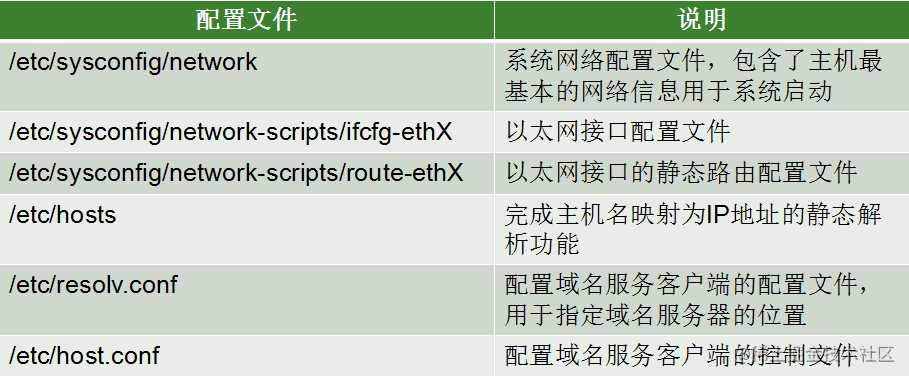
网络检测的常用工具:
- ifconfig 检测网络接口配置
- route 检测路由配置
- ping 检测网络连通性
- netstat 查看网络状态
- lsof 查看指定IP 和/或 端口的进程的当前运行情况
- host/dig/nslookup 检测DNS解析
- traceroute 检测到目的主机所经过的路由器
- tcpdump 显示本机网络流量的状态
1.1配置Linux网络练习题
检查windows的virtualbox虚拟网卡是否禁用,如果禁用,请启动;以root账户登录,用ifconfig检查当前网络配置;然后分别用ifup命令启动eth0网卡和eth1网卡,观察结果,并记录网卡绑定的ip地址,在第五部分记录。关闭检查防火墙的状态,如果防火墙已启动,请关闭linux系统的防火墙,
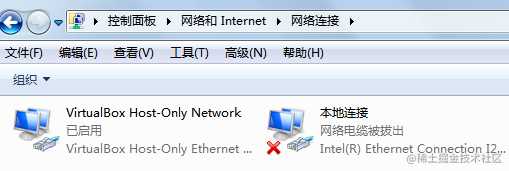
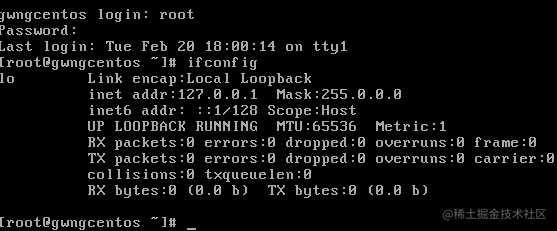
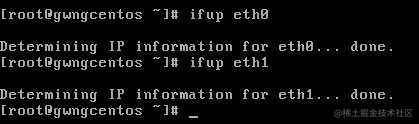
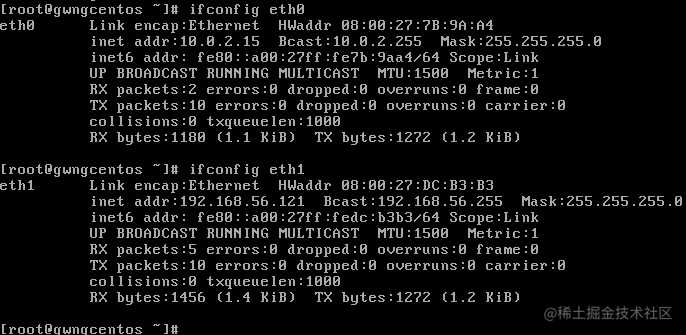
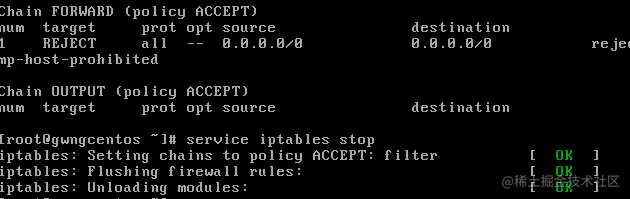
启动putty,在Host Name输入框中输入eth1网卡当前的ip地址,connection type 选择SSH,Port为22;按“open”按钮,提示Putty Security Alert对话框,选择确定;分别以root账户,jkXX账户登录
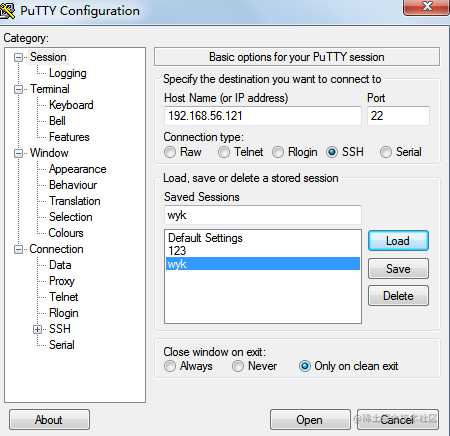

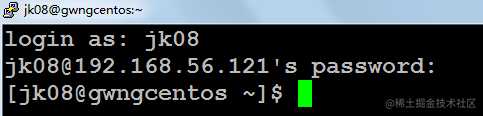
在root账户登录的putty终端上查看(ps au)当前用户运行的进程,找到jk08账户运行的shell程序的pid,并且在第五部分记录。在root账户登录的putty终端上,用kill命令杀死刚才记录的shell程序;
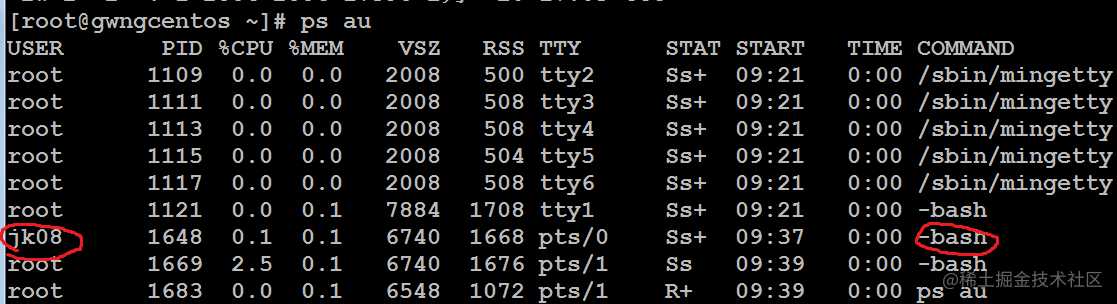
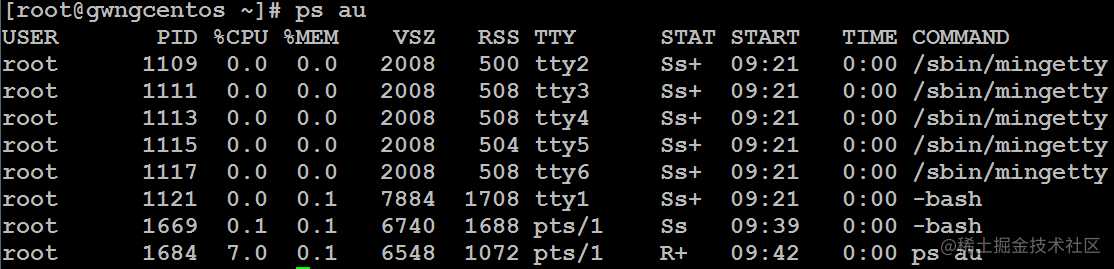
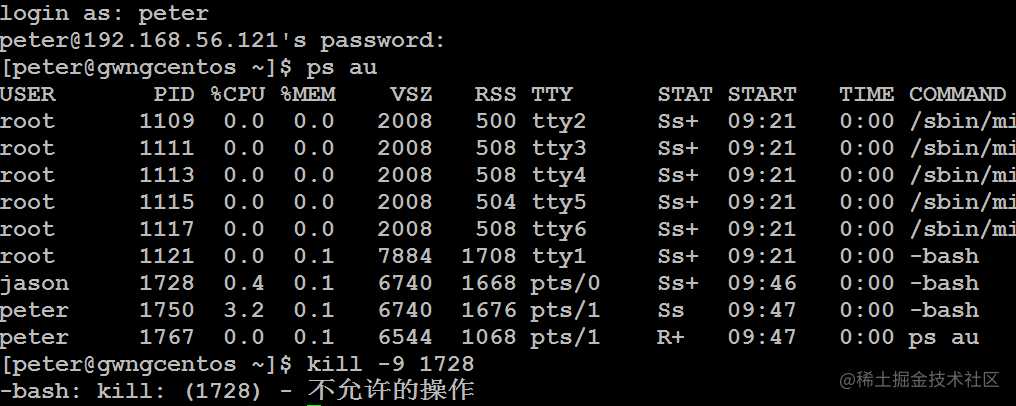
杀死一个进程需要什么条件?如果是peter账户,是否可以杀死jason账户运行的进程?
答:杀死一个进程,应获得这个进程控制的权利,比如获得进程所属账户的权限;或者获得超级账户的权限。如果是peter账户,没有获得jason账户的权限,因此,杀死jason账户下运行的进程是被禁止的。
用路由命令查看当前网络路由状况,并用ping命令测试外部网站地址是否可以连通;并截图



用ifconfig查看eth0的当前ip地址;修改ip地址,地址的最后一段数字比原来的大1,查看是否成功;用ifconfig修改eth0的地址,要求指定掩码和广播地址,其中掩码为B类地址掩码;用路由命令观察路由表的变化;
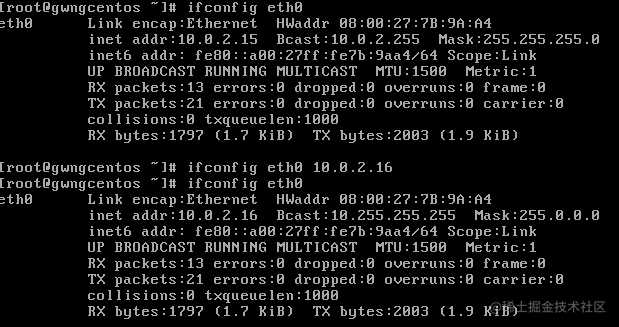
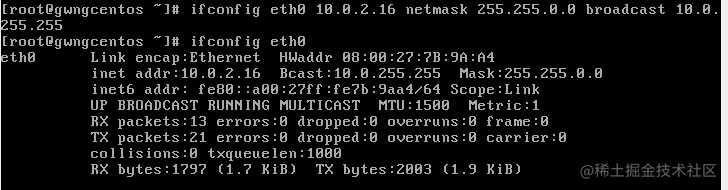

在eth1网卡上添加一个主机路由,要求其主机ip地址为192.168.3.3;在eth0网卡上添加一个网络路由,网络地址为10.20.0.0,掩码是255.255.0.0;观察路由表中的默认路由,根据步骤(2)观察到的默认路由,恢复默认网关路由,并测试网络与外部网站的连通性;


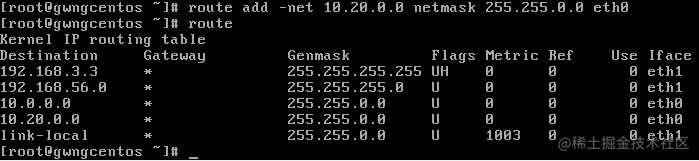
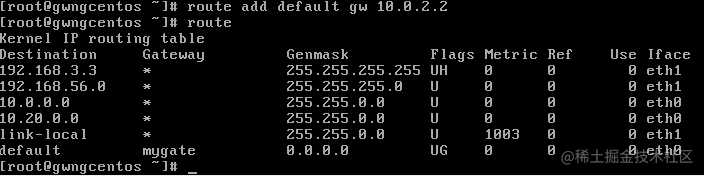

给网卡eth1设置别名eth1:0,ip地址比eth1的ip地址最后一段数字大1;从windows端,用ping命令测试eth1和eth1:0的连通性;停止eth1:0工作,观察结果,并截图

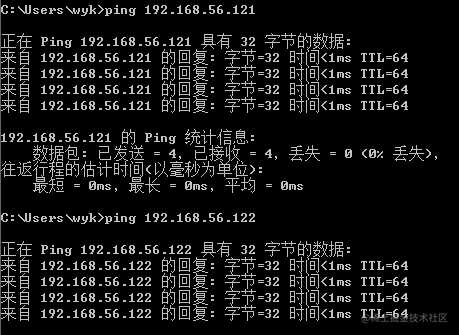

修该主机名称为serverXX(XX为学生学号末两位),退出shell重新登录;观察内核参数net.ipv4.ip_forward的值,将其修改为1;


为什么默认路由记录不见了,可能的原因是?
答:修改了默认路由经过的网卡eth0的ip地址,对原有路由影响较大,因此系统自动将默认路由删除。
一个网卡有多个IP地址有什么好处?
答:好处是有利于在一个网卡上绑定多个相同的网络服务,比如可以绑定多个网站。
编辑eth0和eth1的网络接口文件,要求修改为启动时自动启动设备;并且要求eth1的地址为192.168.56.121,网络前缀为26;系统重启,检验网卡是否自动启动,及其IP地址;
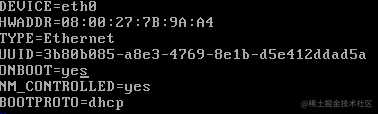
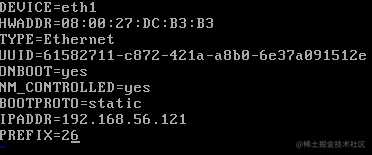
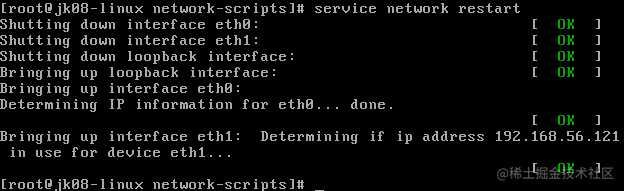
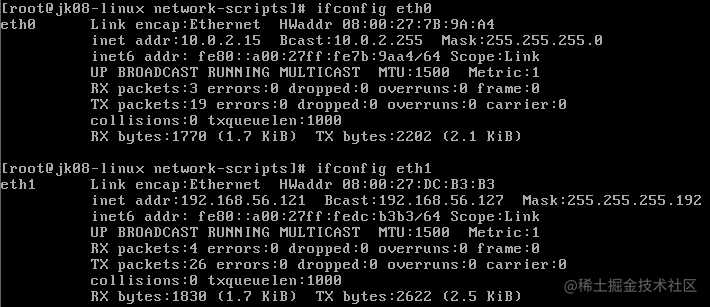
编辑本地域名解析配置文件,要求添加10.0.2.2地址,对应的域名为gateXX(其中XX为学生学号的末两位),存盘退出;执行ping命令,参数为gateXX,检查通过域名是否可以连通对应的ip地址;


编辑文件,使得系统支持ip包转发;用sysctl -p命令让修改结果生效;

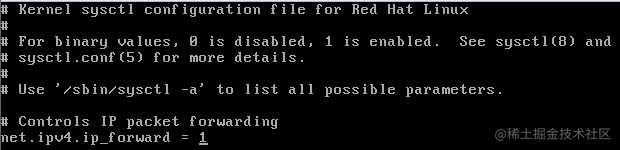
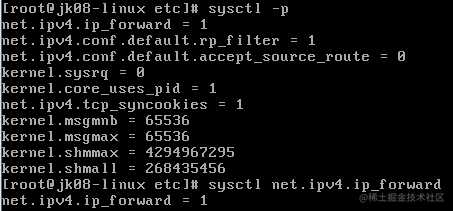
用ping命令测试网站www.qq.com,要求只发送10次ICMP测试包;用netstat命令观察网络接口信息;用netstat命令观察路由表信息;用netstat命令观察正在监听的tcp端口;用netstat命令观察正在监听的udp端口;
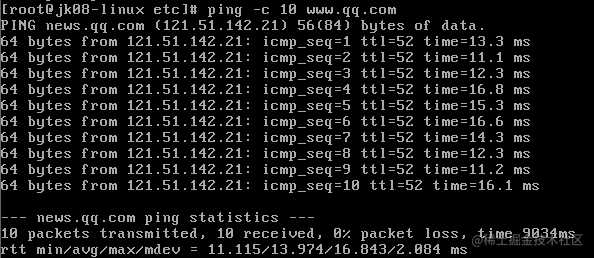
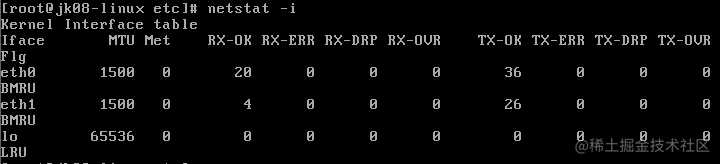
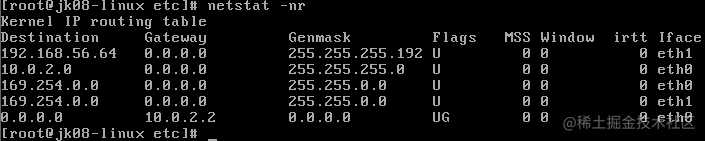
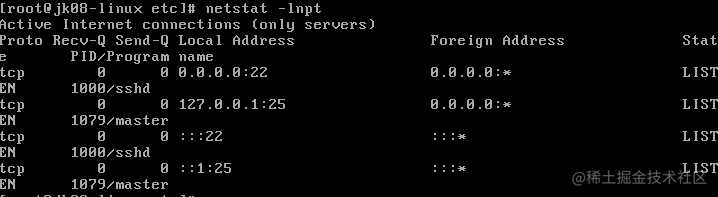

sysctl -p看到的是配置文件中的数据,还是内存中的数据?
答:看到的既是配置文件中的数据,也是内存中的数据。因为-p参数的意思是把配置文件中的数据更新到内存中。
二、安装软件
一般我们的Centos下安装软件可以直接使用yum命令来安装,非常方便。在yum之前还有一个RPM,来看看它的区别:
- rpm是由红帽公司开发的软件包管理方式,使用rpm我们可以方便的进行软件的安装、查询、卸载、升级等工作。但是rpm软件包之间的依赖性问题往往会很繁琐,尤其是软件由多个rpm包组成时。
- Yum(全称为 Yellow dog Updater, Modified)是一个在Fedora和RedHat以及SUSE中的Shell前端软件包管理器。基於RPM包管理,能够从指定的服务器自动下载RPM包并且安装,可以自动处理依赖性关系,并且一次安装所有依赖的软体包,无须繁琐地一次次下载、安装。
2.1yum使用
yum [全局参数] 命令 [命令参数]
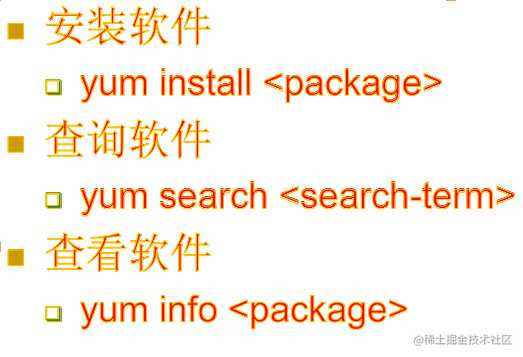
常用的全局参数:
-y:对yum命令的提问回答“是(yes)”-C:只利用本地缓存,不从远程仓库下载文件--enablerepo=REPO:临时启用指定的名为REPO的仓库--disablerepo=REPO:临时禁用指定的名为REPO的仓库--installlroot=PATH:指定安装软件时的根目录,主要用于为chroot环境安装软件
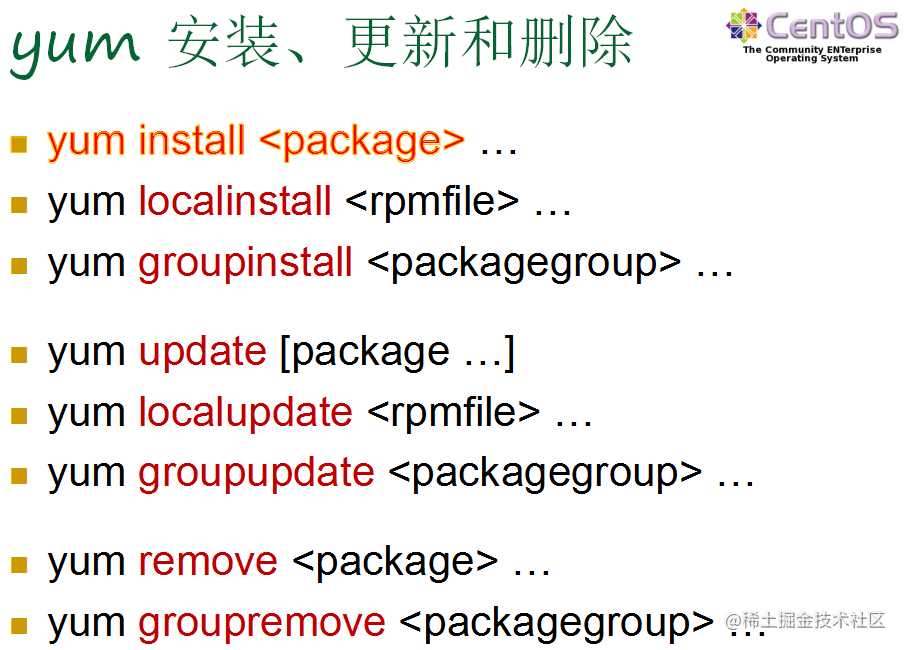
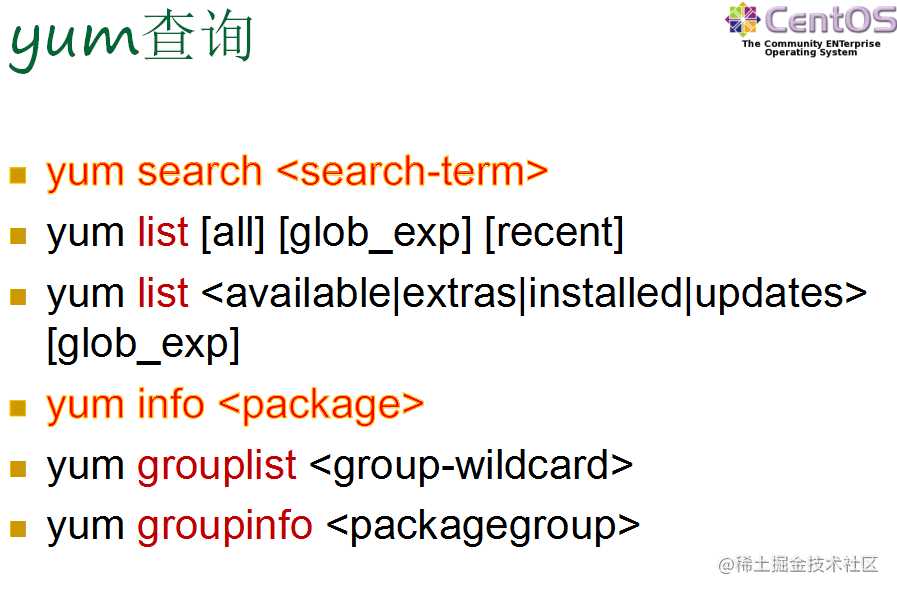
2.2几种常用的网络工具
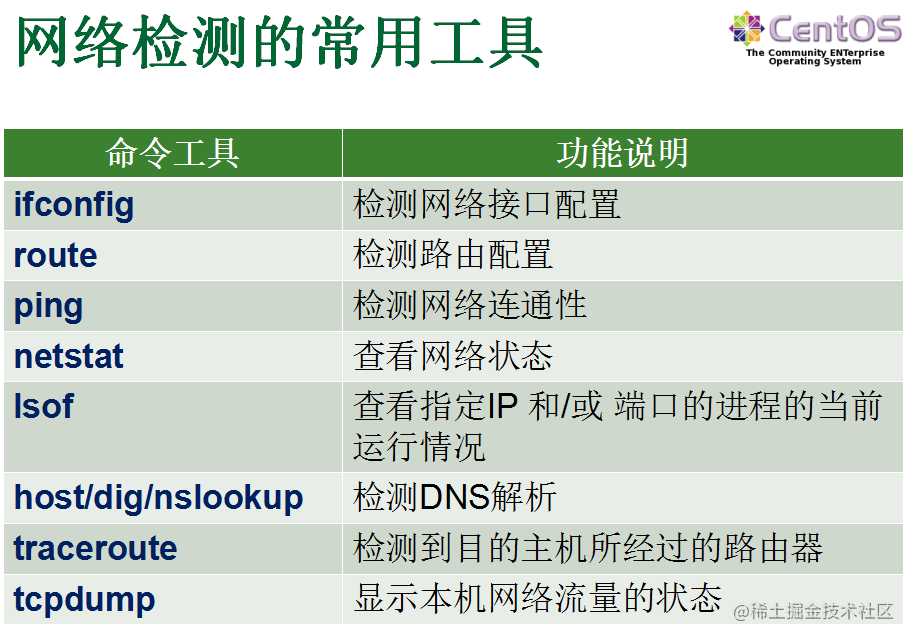
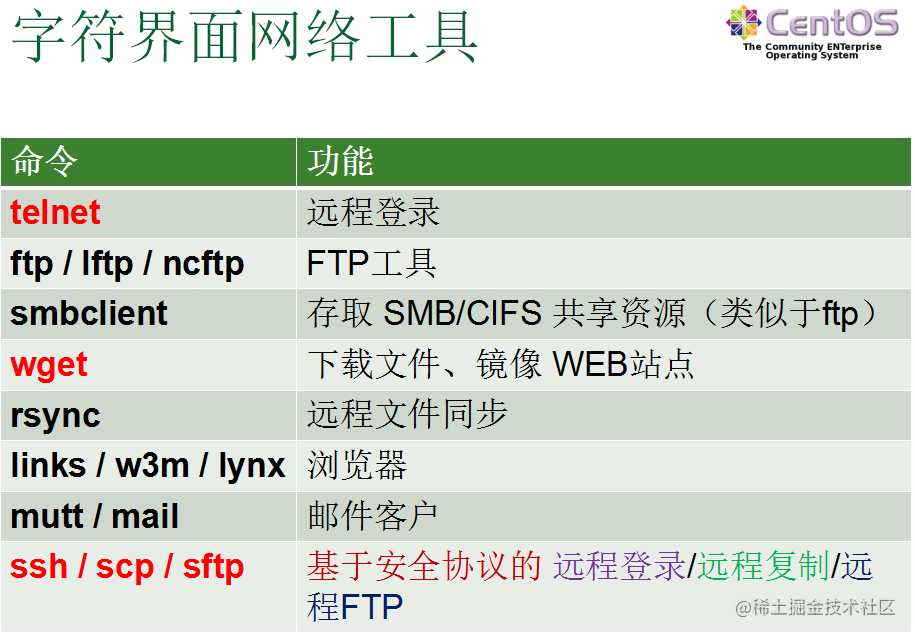
2.3练习yum安装软件与使用
用yum查找软件包tree,lsof,traceroute,观察结果;查找tree软件包的基本信息;安装tree,lsof,traceroute三个软件包
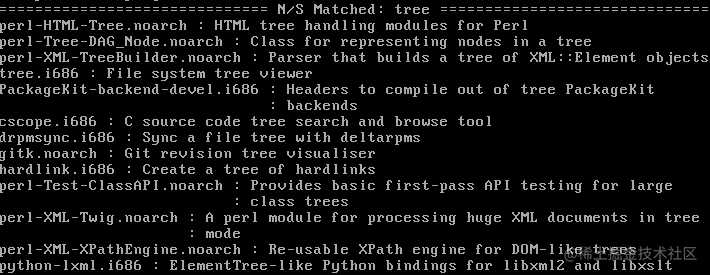


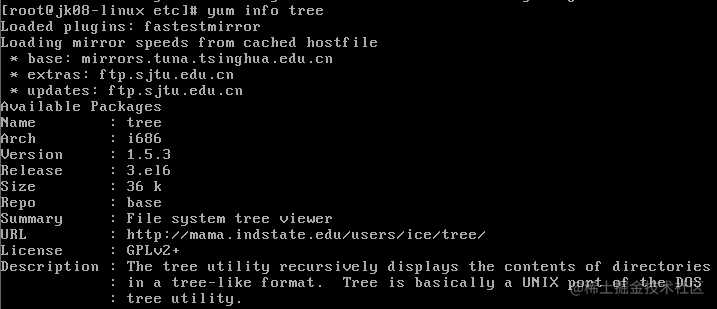

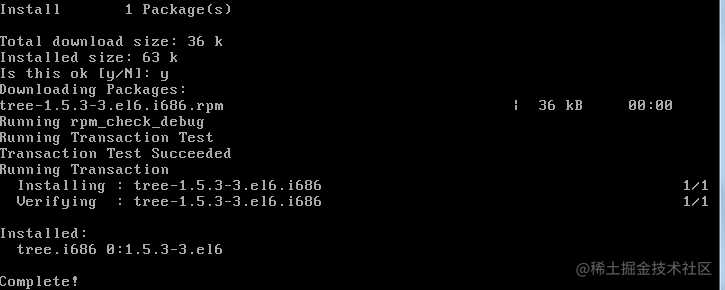

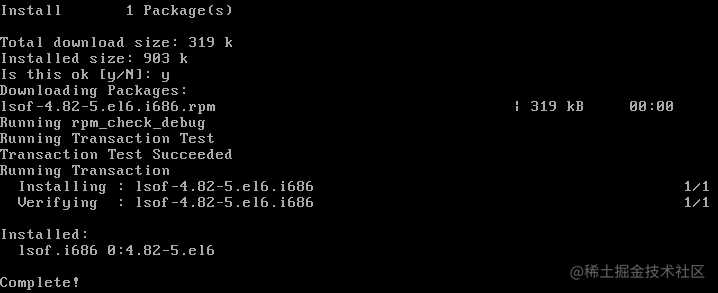

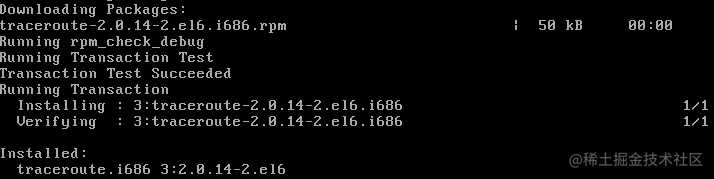
运行命令tree,查看/etc目录下的子目录情况;运行lsof查看使用网络tcp端口22的是哪个应用;用traceroute命令观察某个网站经过了多少个路由

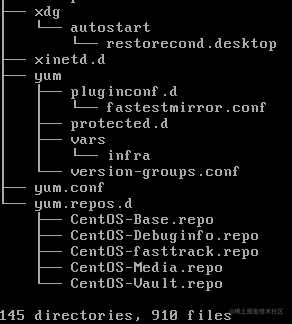

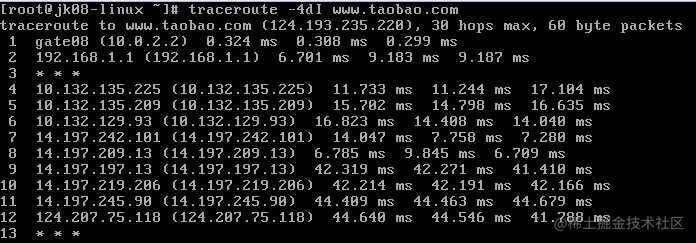
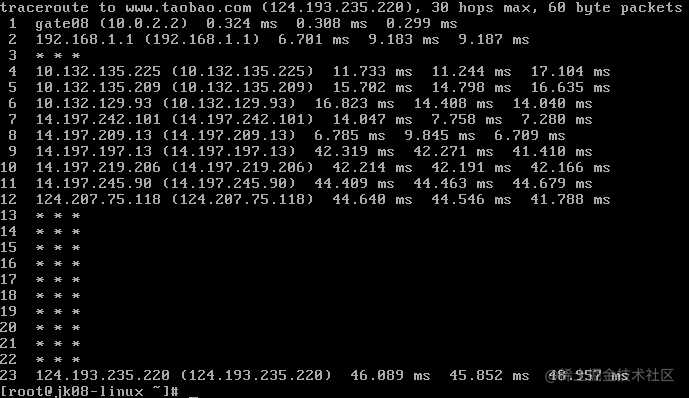
用浏览器打开网站http://www.rpmfind.net,分别查找软件包system-config-network-tui, tree, ntsysv,找到软件包,并复制下载链接;在linux中用wget下载链接,成功下载后,用长格式列出该文件



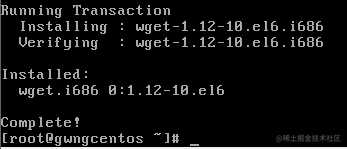
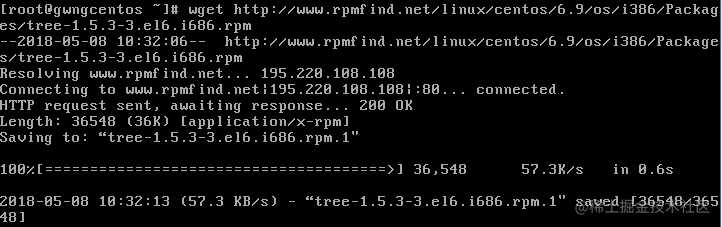
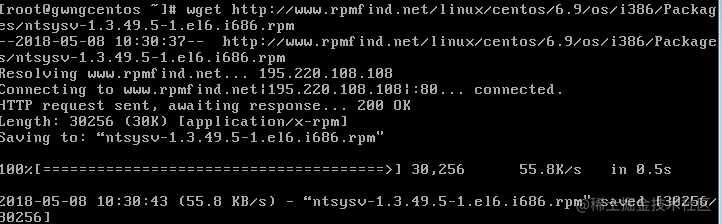
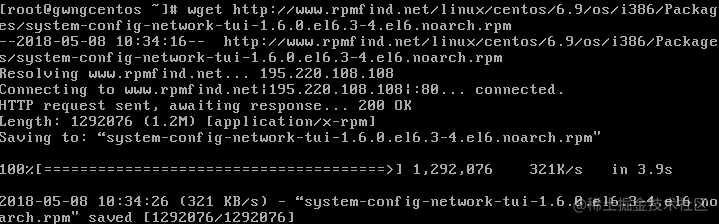

用rpm工具查看所有已经安装的软件包,并将结果输出到文件installXX.txt,其中(XX为学生学号末两位);用rpm查看bash的软件包信息;用rpm查看安装包文件的数字签名信息;
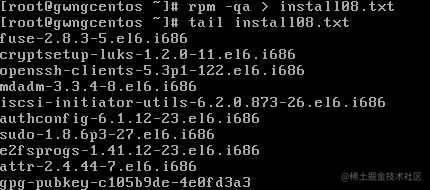
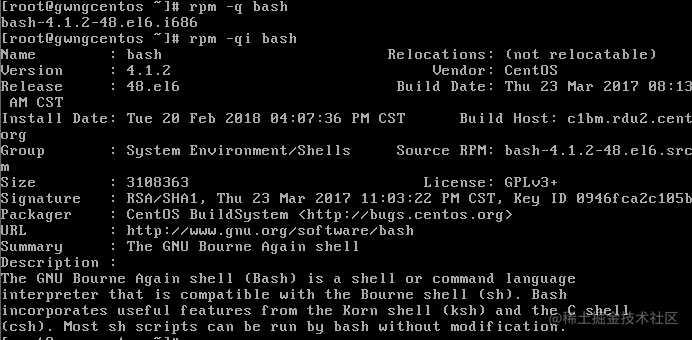

使用rpm分别安装第2步下载的三个软件包;它们都能顺利安装吗?为什么会出错;观察结果,

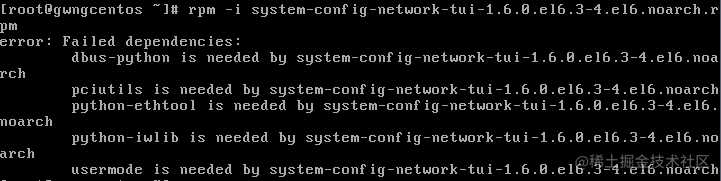
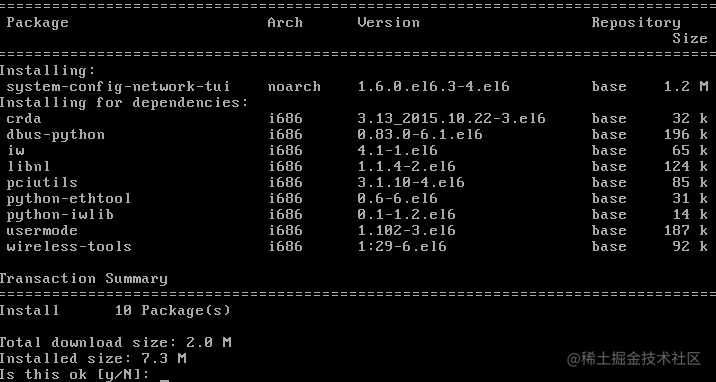
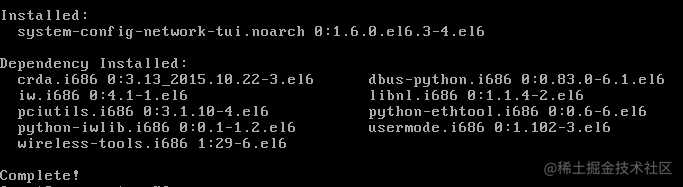
哪个软件包不能顺利安装,为什么?应该怎样安装该软件?
答:system-config-network-tui-1.6.0.el6.3-4.el6.noarch.rpm软件包不能顺利安装,因为这个软件包依赖其他软件包,应把依赖的软件包先安装,才能安装这个软件包。可以yum工具安装,它可以自动安装依赖的软件包。
四、总结
本文主要是总结了Linux下网络和安装软件的知识~~~这两个知识点在Linux下也是很重要的,是学习Linux的基础~
继续完善上一次的思维导图:
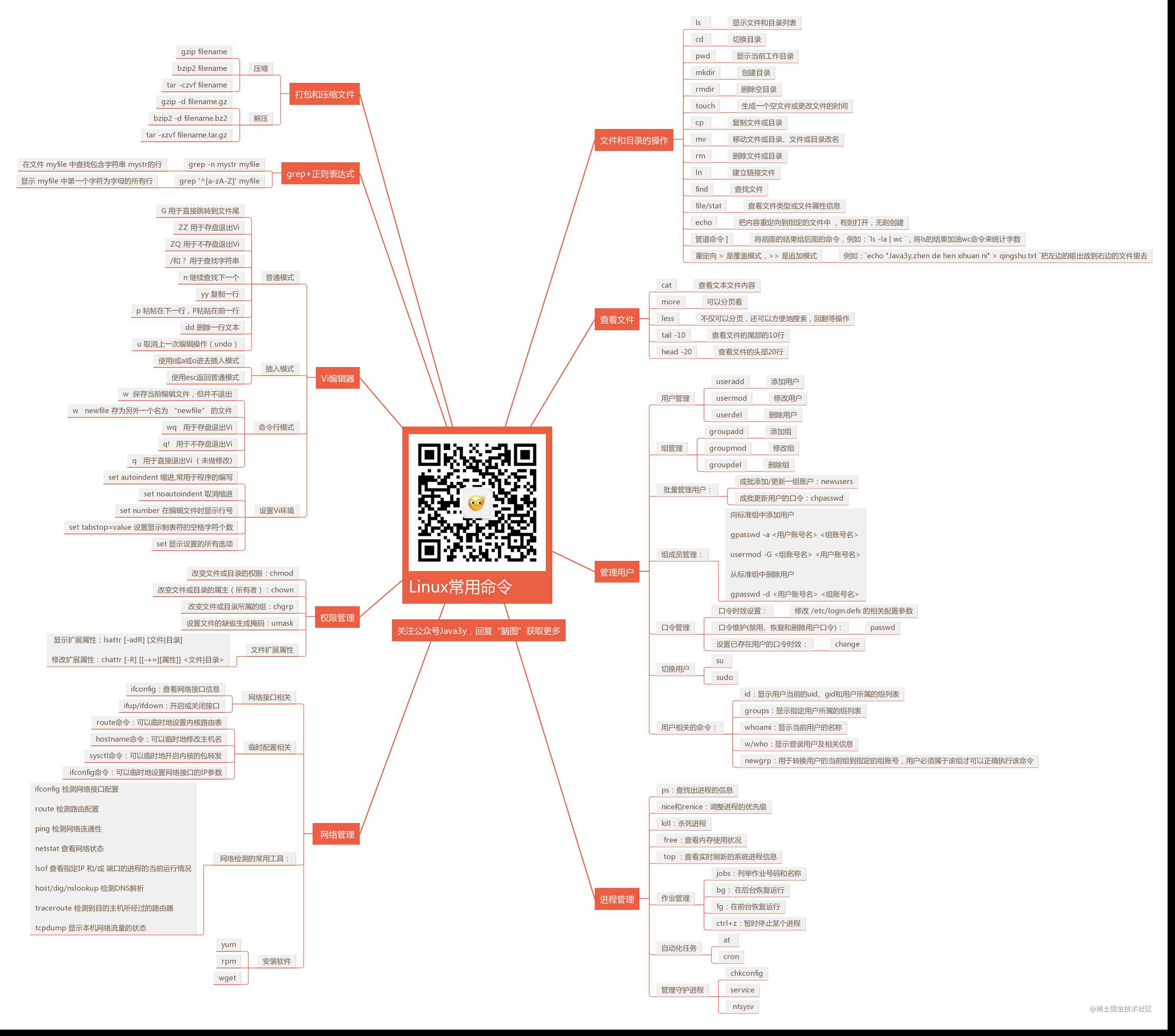
如果文章有错的地方欢迎指正,大家互相交流。习惯在微信看技术文章,想要获取更多的Java资源的同学,可以关注微信公众号:Java3y。
文章的目录导航:
今天的文章Linux网络管理分享到此就结束了,感谢您的阅读。
版权声明:本文内容由互联网用户自发贡献,该文观点仅代表作者本人。本站仅提供信息存储空间服务,不拥有所有权,不承担相关法律责任。如发现本站有涉嫌侵权/违法违规的内容, 请发送邮件至 举报,一经查实,本站将立刻删除。
如需转载请保留出处:https://bianchenghao.cn/14364.html
